在“笔”模式下映射设备
压感笔的笔模式是您的设备默认模式和推荐设置。在笔模式下,您的用笔操作与使用常规笔的方式类似,用笔与设备的交互就如同在纸张上绘制。设备上的每个坐标完全映射显示器上相应比例的坐标位置,当您将压感笔放在设备上时,屏幕光标跳跃至显示器上的相应坐标。
当您选择笔模式时,您可以在映射选项卡上查看您的设备如何映射显示器。您也可以更改想要与当前显示画面的映射不同的范围。
- 打开 Wacom Center。
- 在设备侧边栏选择您的设备。
- 在主内容区域,选择映射设置。您将跳转至 Wacom 数位板属性。
- 从模式中选择笔。
-
默认情况下,该设备的感应区域映射到整个显示器。如果您使用多台显示器,则设备映射到所有显示器的屏幕组合画面。
警告:如果您在电脑的显示设置菜单中更改显示属性,也会改变该选项卡上的映射。
- 从屏幕范围中,选择您想让设备与之映射的显示屏或屏幕画面区域:
- 如果您想映射到与电脑连接的显示器的整个屏幕画面,请选择全画面。
- 如果您想选择与之映射的显示器的部分区域,请选择部分。选择部分时采用以下任何一种方式:
- 在拖拽控制点下方,拖动红色边界的角,确定您想要与之映射的屏幕区域。
- 选择点击以定义屏幕范围,使用屏幕光标选择您想要与之映射的屏幕区域。
- 输入坐标(单位:像素)。
- 如果您想要映射到某个显示器的整个区域,请选择显示器。
- 从数位板区域中,选择您想要将所选屏幕范围映射设备的部分活动区域范围。
- 这些选项与屏幕范围选项类似。
- 如果您想让设备上感应区域的长宽比例与显示器相同,请选择比例一定。
- 如果您选择比例一定并在设备上画正圆,屏幕上就会显示一个正圆形,但设备上此前可以使用的一部分感应区域可能无法用笔触达。
- 如果您未勾选比例一定并在设备上绘制正圆形,如果您的设备感应区域与显示屏的长宽比例不一致,则它可能在屏幕上显示为一个椭圆。
提示:当未决定是否要选择该设置,可以观察该选项卡上图片的红色边界,然后在选择和取消选择比例一定 之间来回切换,留意红色边界是否有变化以影响映射比例。
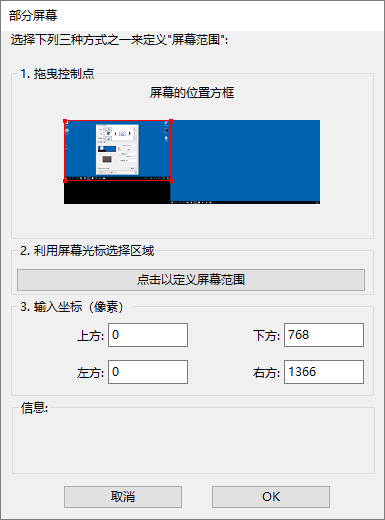
以上截屏仅用于说明目的;可能与您的屏幕画面并不完全一致。
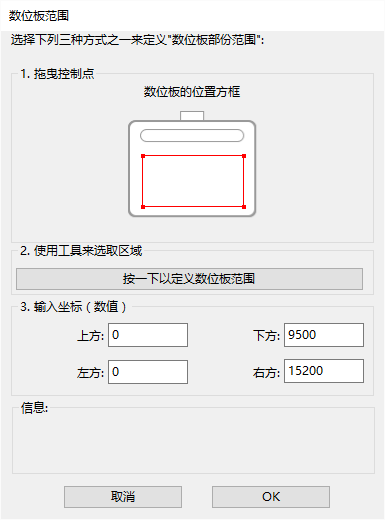
以上截屏仅用于说明目的;可能与您的屏幕画面并不完全一致。
| | 不要共享我的信息 | | Cookie | | 使用条款 | | 隐私政策 | | 加州隐私法 |